- Kirjoittaja Sierra Adderiy [email protected].
- Public 2023-12-22 13:32.
- Viimeksi muokattu 2025-01-24 10:07.
Lifestyle
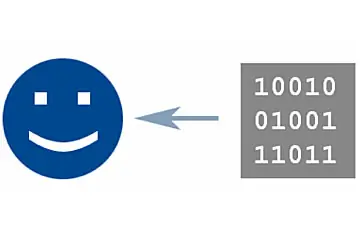
Ottaen itsestään selvänä, että Google on aina olemassa, voi olla valtava virhe.
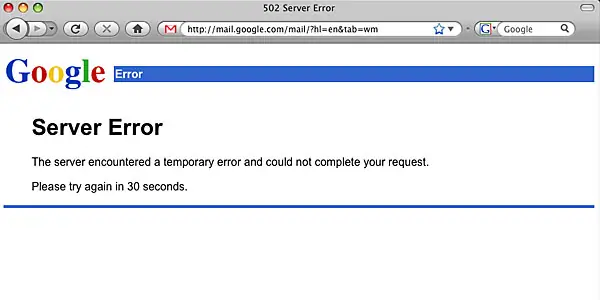
Yllä oleva kuva: Remko va Dokkum / Feature image: cambodia4kidsorg
En ole koskaan menettänyt mitään kriittisiä tiedostoja itse (koputtaa puuta). Kadonnut pari sähköpostia, ehkä joitakin MP3-tiedostoja, varmasti. Mutta olen työskennellyt IT-teollisuudessa riittävän kauan ja minulla on ollut tarpeeksi käyttäjiä vinguakseni tietojen menetyksestä tietääkseni, että se on yleistä ja se on suuri ongelma. Asia on, että meillä on yleensä vain itse syyllinen.
Kun Google jatkaa maan hallintaa koskevia suunnitelmiaan, monet meistä luottavat yhä enemmän online-palveluihinsa. Me Matadorissa käytämme Google-dokumentteja artikkeleiden tallentamiseen ja yhteistyöhön muiden kirjoittajien ja toimittajien kanssa.
Emme voi luottaa Googleen pitämään asiakirjojamme turvassa. Se on meidän päättäjämme.
Mutta mitä tapahtuisi, jos Google vain kuolisi? Kuitenkin epätodennäköistä, että sitä tapahtuu, se on hyvin mahdollista. Heillä ei ole virheetöntä levyä. Entä Gmail menee alas kaksi tuntia takaisin helmikuussa? Ja tämä viimeaikainen uutinen: "Google kärsii suuresta epäonnistumisesta"?
Jos olet kova Google Apps -käyttäjä, kulmakarvojasi nostaa nyt paremmin.
Joten mitä teen?
Emme voi luottaa Googleen pitämään asiakirjojamme turvassa. Se on meidän päättäjämme. Meidän on saatava kopio kaikista tiedoista paikallisille kiintolevyillemme ja hallintaamme. LifeHackerilla on hienoja vinkkejä Google-tietojen lataamiseen. Aion kertoa kanssasi menetelmästä, jolla tahdin Google-dokumentit alas tietokoneelleni.
On totta, että voit tallentaa jokaisen tiedoston yksitellen, mutta ellet ole paljon aikaa käsissäsi tai rakastat yksitoikkoista työtä, sinun kannattaa tehdä se kaikki yhdellä kertaa. Tämä saattaa tuntua pitkältä, mutta alkuperäisen asennuksen jälkeen jokainen varmuuskopiointi on kahden minuutin työ.
Ensinnäkin, siirry Firefox-haarukkavaunuun
Firefoxissa on joitakin ilkeitä ja hyödyllisiä laajennuksia, kuten asennettavia. Joten annan sinulle viisi minuuttia Firefoxin lataamiseen ja asentamiseen.. okei. Tehty? Mennään.
Asenna GreaseMonkey-laajennus
1. Voit tehdä tämän heti Firefox GreaseMonkey -laajennussivulla
2. Napsauta Lisää Firefoxiin ja sitten Asenna. Käynnistä selain uudelleen ja sinun pitäisi nyt nähdä söpö lil-apinan kasvot oikeassa alakulmassa.
Asenna seuraavaksi Google Doc Download (GreaseMonkey-skripti)
1. Käy Google Doc Download -sivulla
2. Napsauta Asenna nyt! linkki ja sitten Asenna
3. Kun olet käynnistänyt Google-dokumentit uudelleen, huomaat uuden vaihtoehdon - Lataa dokumentit - Google-dokumenttien ohjauspaneelissa:

Ei vielä valmis. Meidän on pystyttävä lataamaan kaikki asiakirjat yhdellä kertaa. Jatka lukemista…
Asenna viimeiseksi DownThemAll! kytkeä
1. Mene DownThemAll! laajennussivu ja napsauta Lisää Firefoxiin ja asenna sitten.
2. Käynnistä Firefox uudelleen. Noin helppoa.
Nyt siistiä
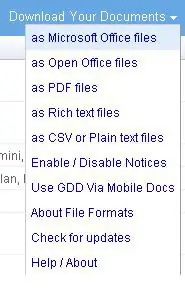
Olet nyt valmis varmuuskopioimaan Google-dokumentit. Kirjaudu sisään Google-dokumenteihin, jos ei vielä.
1. Napsauta kohtaa All Items (Näytä kaikki asiakirjat).
2. Napsauta alaosan alapuolella Valitse kaikki -painiketta, jotta kaikki asiakirjat näkyvät korostettuna.
3. Napsauta sitä kiiltävää uutta vaihtoehtoa, jonka mainitsin aiemmin - Lataa dokumentit - ja valitse Microsoft Office-tiedostoiksi.
4. Uusi välilehti avautuu otsikolla Google Docs & Spreadsheets Downloads ja luettelo kaikista asiakirjoistasi. Napsauta Firefoxissa Työkalut > DownThemAll! Työkalut > DownThemAll!
5. Valitse kohdekansio Tallenna tiedostot osittain ja napsauta sitten Käynnistä!
Katsele nyt ihmetellä, kun kaikki dokumentit ladataan Microsoft Office-tiedostoihin.
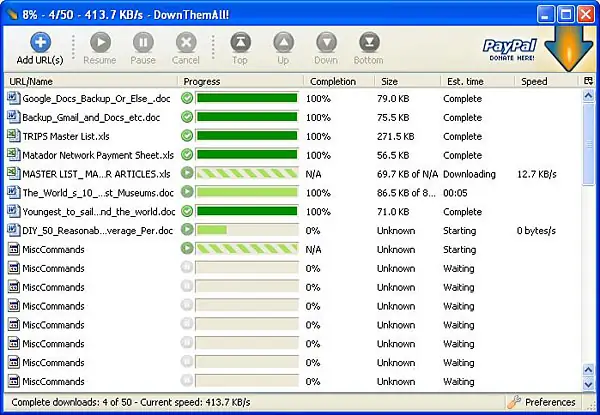
Viimeinen vaihe
Tämä on valinnainen, mutta koska tietokoneiden tiedetään kaatuneen, hyvä idea. Nyt kun kaikki asiakirjat ovat tietokoneellasi, varmuuskopioi ne toiselle tallennusvälineelle, kuten CD-levylle, DVD-levylle, ulkoiselle kiintolevylle tai USB-muistitikulle.
Koska tämä ei ole automaattinen varmuuskopiointi, sinun on tehtävä tapana tehdä tämä manuaalisesti aina ja uudelleen. On selvää, että mitä useammin, sitä parempi, mutta kerran on parempi kuin ei mitään.
YHTEISÖN YHTEYS
Onko sinulla kauhu tarinoita arvokkaiden asiakirjojen menetyksestä? Tai lisää vinkkejä tietojen suojaamiseen?
Ole hyvä ja jaa alla!





